若要產生良好的廣播會議,我們建議使用這些最佳做法。
規劃及產生活動
-
最重要的是練習。 執行數個事件,觀看出席者的即時及按需體驗。 瞭解系統是否良好,所以發生器不需要在即時事件期間解決問題。
-
事件小組會議中永遠有一個以上的人,最好是三人,其中一個不在進行簡報的聊天室。 如此一來,請確定網站上有網路中斷的情況,在聊天室中,您不會失去會議的所有控制權。
-
針對出席者加入連結,為其中一個位置(例如,bit.ly 或任何內部方案)建立自訂 URL。 在發生任何災難性事件時,或當製造者犯某種錯誤時,您可以輕鬆建立新的會議,只需更新您的自訂 URL,即可指向該會議。 如此一來,您不需要使用新的連結來更新每個出席者的行事曆。
-
提前于活動小組開始會議大約30分鐘的時間。 讓投影片作用中的投影片成為一個不錯的投影片,指出它即將開始。 儘早啟動大約10分鐘的即時廣播,以確保一切都在端對端運作。 將所有音訊來源保持靜音,直到您準備好在會議開始時間與簡報者進行即時工作。
-
規劃活動小組溝通-即時溝通對於即時事件而言是很重要的。
指定的角色和職責-知道誰負責操作的每個步驟,從相機操作員、簡報者、Q&版主,以及您的整體發生器或主管。
音訊
-
請勿忽略音訊—它是最重要的會議中最重要的部分。 在背景中,您將會有其他人在瀏覽器中進行收聽;任何人都不會小心地在每個畫面上進行監視。 但是,所有人都會聽到並聆聽每個問題。
-
請確定您的簡報者、lapel 麥克風,而不是手中有良好的麥克風。 使用者在壓力下不會處理麥克風。 請確定在該事件之前也會測試房間內音訊,因此您不會將干擾或意見反應放在線上事件中。
-
在廣播中,您可以使用任何會採用平衡音訊(XLR 連接器)或甚至耳機樣式 1/8 寸插頭的音訊捕獲裝置來新增音訊,並讓您在 商務用 Skype 用戶端的 USB 中為音訊進行編碼並攜帶。 或者,您也可以使用高端 AV 系統,然後使用基本的視頻捕獲裝置(例如 HDMI-USB 方塊),將該系統的 HDMI 或 SDI 輸出連線至 商務用 Skype中。
-
如果有室內物件,Skype 會議廣播有一個可改善廣播音訊品質的 regkey。 它會有效地隱含 [雜色取消],因為觀眾 applause、打滾等,通常會被挑選為干擾。 設定: HKEY_CURRENT_USER \SOFTWARE\Microsoft\RTC\DeviceSettings,"AudioUsageMode" = dword:00000002將啟用廣播音訊模式。
顯示器
-
若要產生高品質的720p 影片,產生事件的用戶端應該遵循商務用 Skype 用戶端的影片需求
-
讓您的主題變得更清楚,對於大部分的相機而言,您的光線不能太多。 光源可以是以品質或 amateur 的方式來決定生產。
-
使用三個光源來照亮您的主旨:一個鑰匙燈、一個填滿燈,以及一個能提供良好深度的背光線。
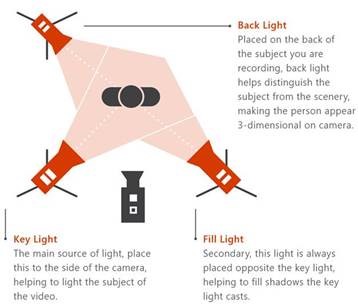
-
您可以使用擷取裝置,以相機的形式來取得您會議中的 HDMI 輸入。 您可以使用這些功能,將 prosumer 相機搭配使用更佳的光學效果和縮放能力,並將 HDMI 輸出做為 商務用 Skype 攝影機。
-
您也可以使用這些 HDMI 捕獲裝置,將桌面資料流程轉換成廣播會議,以顯示影片或示範。 您可以使用任何具有 HDMI 輸出的 PC 或 Mac。










